
- CPU, RAM og netværksbegrænser med hot tab killer
- Integreret med Twitch, Discord, Instagram, Twitter og Messengers direkte
- Indbygget lydkontrol og brugerdefineret musik
- Tilpassede farvetemaer af Razer Chroma og tving mørke sider
- Gratis VPN og annonceblokering
- Download Opera GX
Call of Duty er et populært multiplayer online spil, og populariteten betyder, at mange brugere prøver at få adgang til serveren hvert sekund. Til tider kan det skabe problemer med spillet, og du kan muligvis ikke deltage i spillet. Ikke nok plads i lobbyen til din holdfejl, mens du prøver at deltage i Call of Duty Black Ops som forklaret af nogle brugere i Reddit Community Forum.
Har fået konstant problem med at deltage i vennelobbyer. Du accepterer invitationen, deltager, og for din ven viser det, at du deltager, men på din skærm står der noget i retning af, at sessionen ikke længere er tilgængelig, og så falder du fra lobbyen. Har sket konstant den sidste uge eller deromkring og for flere personer på min venneliste.
Dette kan også ske med CS: Go. Følg trinene i denne artikel for at rette denne fejl på din Steam-klient.
Hvorfor kan jeg ikke deltage i lobbyen med mit hold i Call of Duty?
1. Log ud og log ind på Steam
- Hvis du ikke allerede har prøvet det, har brugerne rapporteret, at de var i stand til at deltage i lobbyen og spille spillet efter et simpelt log af og logge på.
- Start Steam-klient.
- Klik på rullemenuen dit brugernavn (e-mail-id) øverst til højre.
- Vælg “Fra indstillingerneLog ud af konto“.
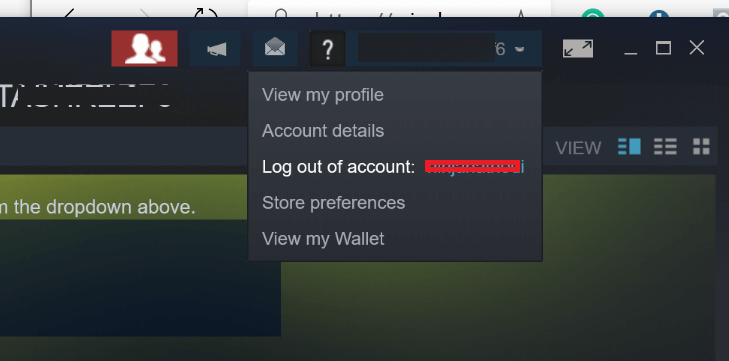
- Luk Damp klient og start den igen.
- Log ind med dit bruger-id, og se efter eventuelle forbedringer.
Vi har skrevet udførligt om Steam-forbindelsesproblemer. Se disse vejledninger for mere information.
2. Bekræft spilcache
- Start Steam-klienten på dit system.
- Fra Bibliotek højreklik på det problematiske spil og vælg Ejendomme.
- I egenskabsvinduet skal du klikke på Lokale filer fanen.
- Klik på "Bekræft integriteten af spilfiler”-Knappen.
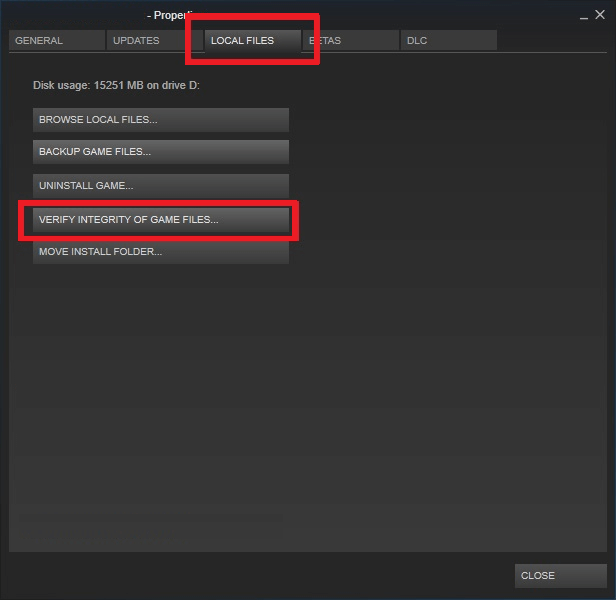
- Steam vil nu kontrollere spillets filer og løse eventuelle problemer, hvis de findes.
- Når processen er afsluttet, skal du prøve at åbne spillet igen og kontrollere, om der er forbedringer.
3. Tving tæt dampproces
- Hvis problemet fortsætter, kan du lukke problemet ved at lukke dampprocessen i processtyringen.
- Lad din Steam-klient køre.
- Åbn Jobliste ved at højreklikke på proceslinjen.
- I Behandle fanen skal du sortere processen igennem Navn.
- Højreklik nu på Steam-klienten, og vælg “Afslut opgave“.
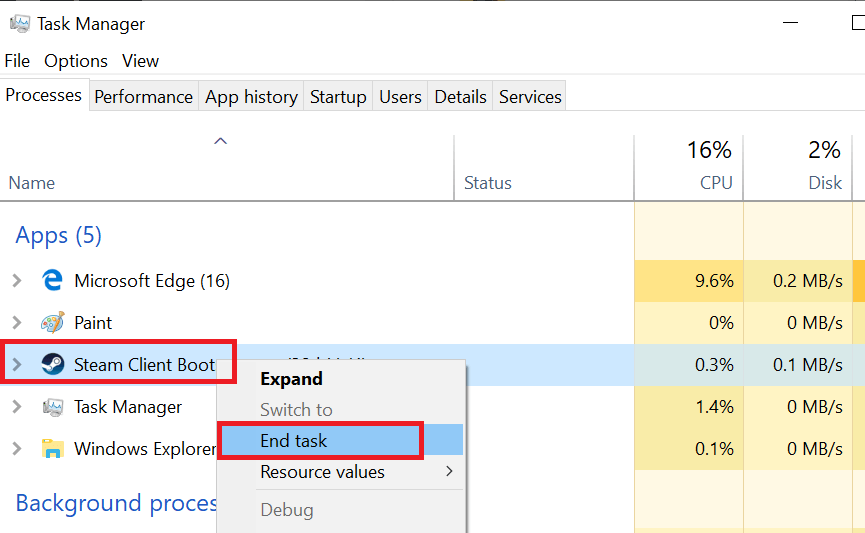
- Luk task manager og genstart Steam. Prøv at deltage i spillet og se om der er forbedringer.
RELATEREDE HISTORIER, DU MÅ LIKE:
- Call of Duty: Modern Warfare Remastered går ned eller fryser [FIX]
- Call of Duty: Infinite Warfare - Sådan skifter du fra kinesisk til engelsk
- Common Call of Duty: WWII-fejl og hvordan man løser dem på pc


![Black Ops 4-pakketab: Hvordan fikser man det? [3 pålidelige metoder]](/f/ea425225d4af7f83ec808d851a1aaed3.jpg?width=300&height=460)